در اینجا نحوه وادار کردن ویندوز به حذف یک فایل، حتی اگر معتقد است که مورد قبلاً از بین رفته است، آمده است.
همه ما باید هر از چند گاهی فایلها و پوشهها را حذف کنیم تا فضای رایانههای ویندوزی خود را خالی کنیم. با این حال، مواقعی وجود دارد که یک آیتم از خروج از سیستم شما امتناع می کند. چند بار سعی میکنید آن را حذف کنید و هر بار با پیغام خطای «نمیتوان این مورد را پیدا کرد» مواجه میشوید.
برخورد با این دیوار آجری می تواند خسته کننده باشد. به هر حال، میتوانید فایل یا پوشهای را که باید حذف کنید، روی صفحهنمایش خود ببینید، اما به دلیل یک پیام آزاردهنده نمیتوانید آن را حذف کنید. اگر با این پیام گیر کرده اید، در اینجا چند راه حل برای خلاص شدن از شر آن وجود دارد.
1. Windows Explorer را مجدداً راه اندازی کنید
قبل از انجام هر یک از مراحل جالب عیب یابی در این مقاله، ابتدا باید Windows Explorer را مجدداً راه اندازی کنید.
برای انجام این کار، مراحل زیر را دنبال کنید:
- روی Start در نوار وظیفه کلیک راست کرده و Task Manager را انتخاب کنید.
- در تب Processes، Windows Explorer را انتخاب کنید و روی دکمه Restart در گوشه پایین سمت راست کلیک کنید.
- سعی کنید فایل یا پوشه را حذف کنید و ببینید آیا اعلان “نمی توان این مورد را پیدا کرد” دوباره ظاهر می شود یا خیر.
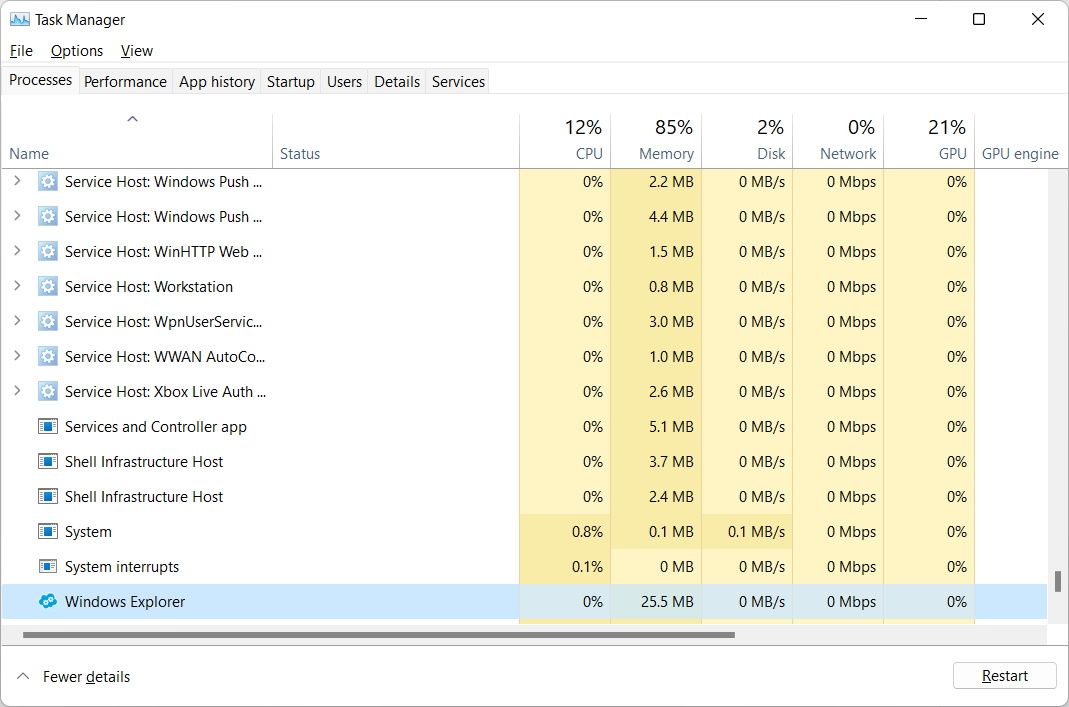
2. مورد را زیپ کنید و سپس فایل فشرده شده را حذف کنید
یک راه حل آسان برای جلوگیری از اعلان “نمی توان این مورد را پیدا کرد” این است که فایل یا پوشه را در یک بایگانی فشرده قرار دهید و سپس سعی کنید به جای آن آن را حذف کنید. خوشبختانه، ویندوز یک ابزار داخلی برای فشردهسازی فایلها و پوشهها در یک فایل ZIP بدون نیاز به ابزارهای شخص ثالث دارد.
برای زیپ کردن یک فایل یا پوشه، روی مورد کلیک راست کرده و اگر از ویندوز 11 استفاده می کنید، Compress to ZIP file را انتخاب کنید.
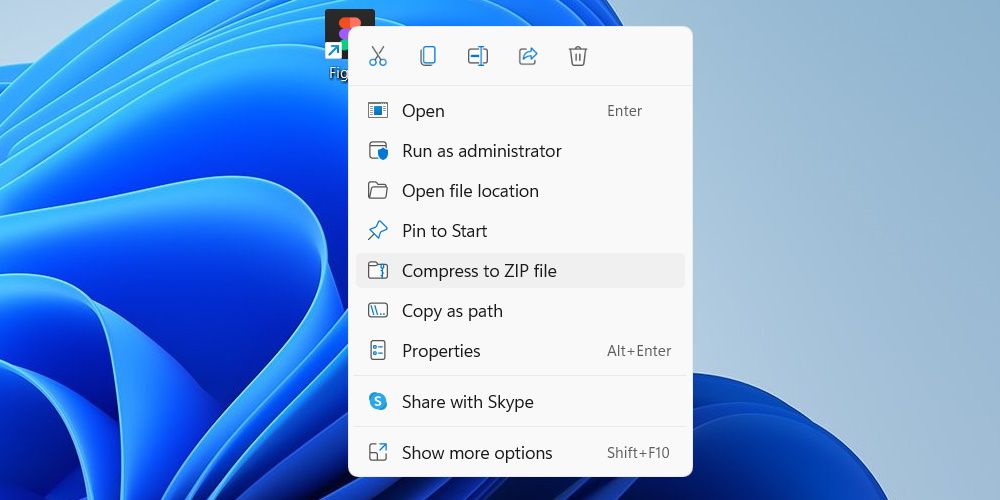
اگر از ویندوز 10 استفاده می کنید، روی فایل یا پوشه کلیک راست کرده و Send to > پوشه فشرده (زیپ شده) را در منوی زمینه انتخاب کنید.
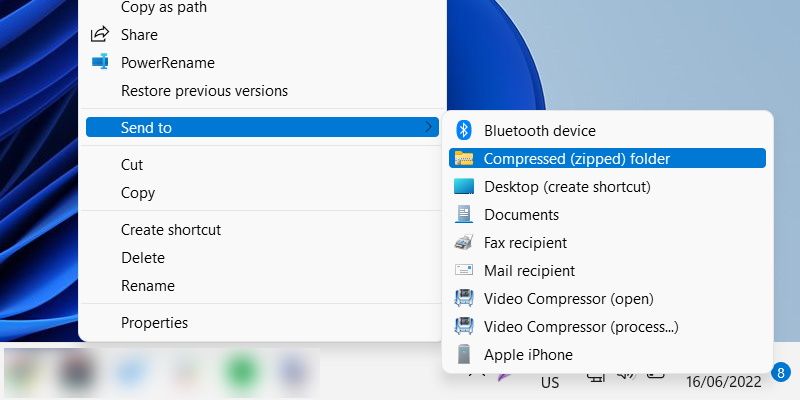
اکنون بایگانی فشرده شده را حذف کنید و امیدواریم که همراه با فایل یا پوشه ای که در ابتدا می خواستید حذف کنید، از بین برود.
3. فایل را با استفاده از PowerShell حذف کنید
حتی اگر نمی دانید PowerShell چیست، اگر بدانید از چه دستوراتی استفاده کنید، می توانید از آن برای حل بسیاری از مشکلات استفاده کنید. در اینجا نحوه حذف یک فایل یا پوشه با استفاده از دستور del در PowerShell آمده است:
- روی فایل یا پوشه ای که می خواهید حذف کنید کلیک راست کرده و Copy as path را انتخاب کنید. این مسیر فایل مورد را کپی می کند، که بعداً به آن نیاز خواهید داشت.
- Win + S را فشار دهید تا جستجوی ویندوز باز شود و powershell را در کادر جستجو تایپ کنید.
- در نتایج جستجو بر روی Windows PowerShell کلیک راست کرده و Run as administrator را انتخاب کنید.
- در اعلان UAC روی Yes کلیک کنید.
- در PowerShell، دستوری که باید تایپ کنید دارای ساختار زیر است:del [“drive:\path\filename”] باید متن داخل کروشه را با مسیر فایلی که در مرحله اول کپی کردید با فشار دادن Ctrl + V در PowerShell جایگزین کنید. . دستور نهایی باید مانند تصویر زیر باشد.
- کلید Enter را بزنید تا دستور اجرا شود و ببینید که آیا PowerShell می تواند از شر فایل یا پوشه خلاص شود یا خیر.
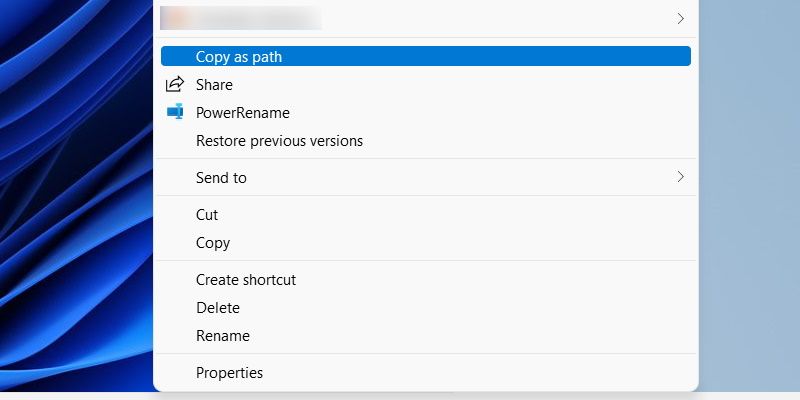
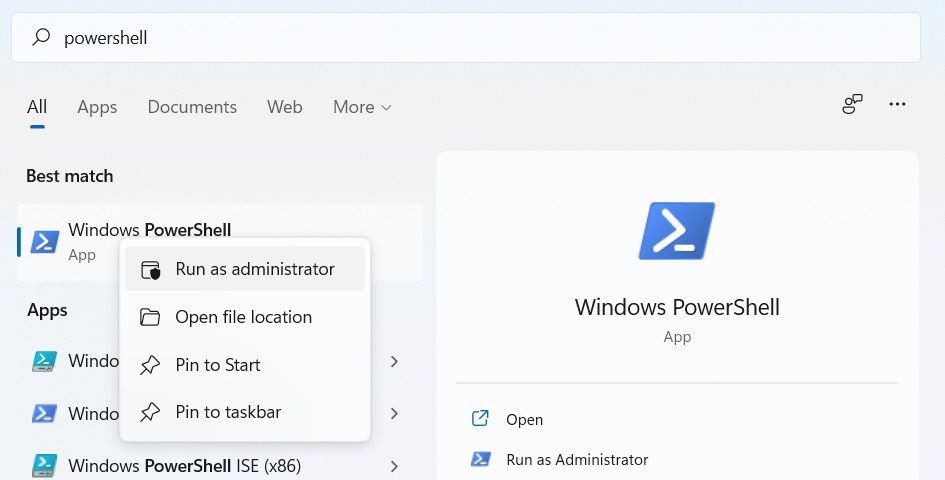
del ["drive:\path\filename"]
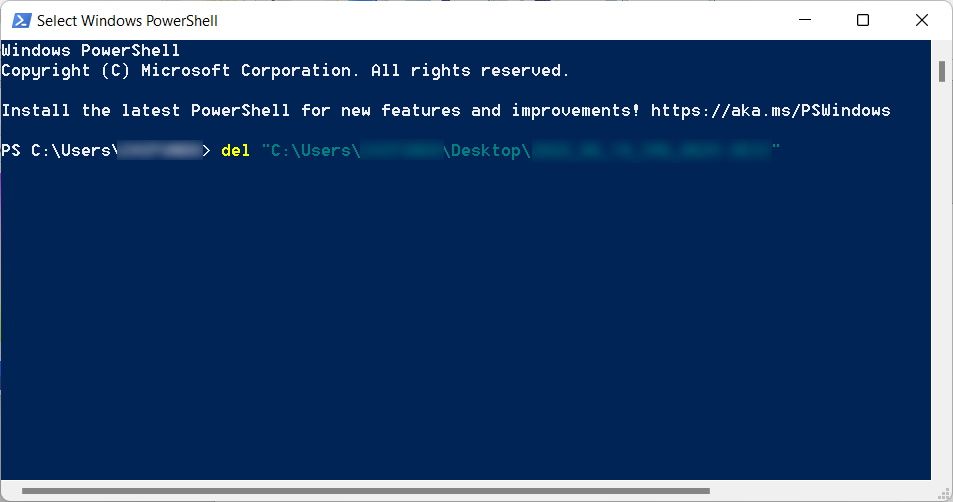
4. تغییر نام فایل را امتحان کنید
اگر حذف مورد با PowerShell جواب نداد، ابتدا باید سعی کنید قبل از حذف آن را تغییر نام دهید.
در اینجا نحوه تغییر نام فایل با استفاده از دستور REN در PowerShell آمده است:
- روی فایل یا پوشه ای که می خواهید حذف کنید کلیک راست کرده و Copy as path را انتخاب کنید.
- Win + S را فشار دهید تا جستجوی ویندوز باز شود و powershell را در کادر جستجو تایپ کنید.
- در نتایج جستجو بر روی Windows PowerShell کلیک راست کرده و Run as administrator را انتخاب کنید.
- در اعلان UAC روی Yes کلیک کنید.
- دستور تغییر نام فایل در PowerShell باید ساختار زیر را داشته باشد: REN drive:\path\OldName NewName در ساختار دستور بالا، باید با فشار دادن Ctrl مسیر فایلی را که در مرحله اول کپی کردید جایگزین drive:\path\OldName کنید. + V در PowerShell. سپس نامی را که می خواهید فایل یا پوشه را به آن تغییر نام دهید جایگزین NewName کنید. باید مانند تصویر زیر باشد.
- برای اجرای دستور Enter را فشار دهید و PowerShell نام مورد را تغییر خواهد داد.
- حالا سعی کنید فایل را به روش معمول حذف کنید و ببینید آیا کار می کند یا خیر. اگر خطای «نمیتوان این مورد را پیدا کرد» دوباره ظاهر شد، مراحل ذکر شده در بخش قبل را امتحان کنید تا با PowerShell آن را حذف کنید.
REN drive:\path\OldName NewName
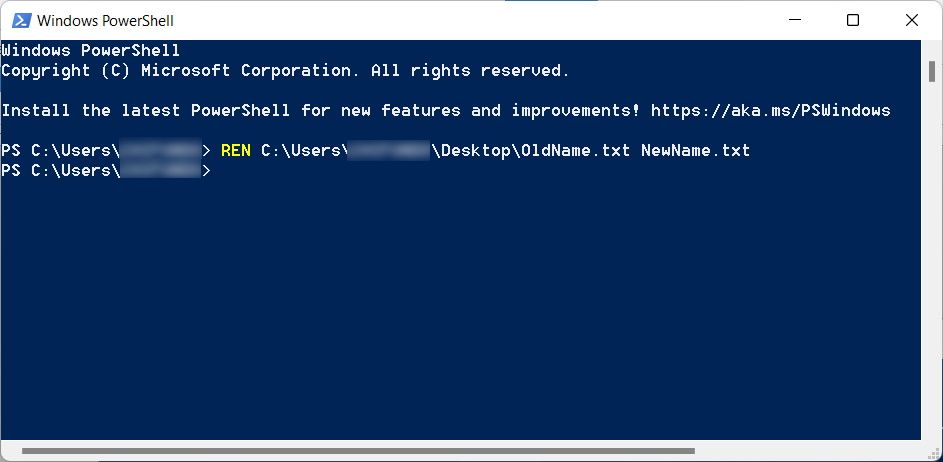
5. سعی کنید مورد را در حالت ایمن حذف کنید
اگر هیچ یک از گزینه های بالا تا کنون کار نکرده است، باید سعی کنید مورد را در حالت Safe Mode حذف کنید.
دستورالعمل های زیر را برای راه اندازی ویندوز در حالت Safe Mode دنبال کنید:
- روی Start در نوار وظیفه کلیک کنید، کلید Shift را فشار داده و نگه دارید و Power > Restart را انتخاب کنید.
- هنگامی که رایانه شما راه اندازی مجدد می شود، منوی Advanced Startup Options (ASO) را نمایش می دهد. از آنجا روی Troubleshoot کلیک کنید.
- روی گزینه های پیشرفته کلیک کنید.
- تنظیمات راه اندازی را انتخاب کنید.
- بر روی دکمه Restart کلیک کنید.
- هنگامی که رایانه شما راه اندازی مجدد می شود، تنظیمات راه اندازی مختلفی را مشاهده خواهید کرد. برای بوت شدن کامپیوتر در حالت ایمن، عدد 4 را بزنید.
- سعی کنید دوباره فایل یا پوشه را حذف کنید و ببینید آیا این کار درست می شود یا خیر.
- رایانه خود را مجدداً راه اندازی کنید و به طور معمول در ویندوز بوت شوید.
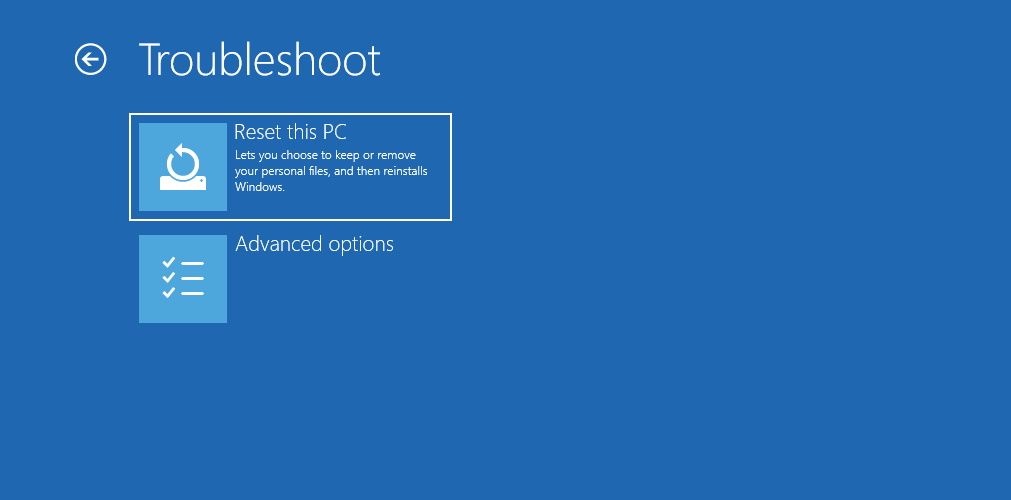
6. از یک برنامه شخص ثالث استفاده کنید
پس از تلاش برای حذف فایل یا پوشه به روش ویندوز بی فایده است، می توانید از یک ابزار شخص ثالث کمک بگیرید. در حالی که برنامه های زیادی وجود دارد که می توانید برای این منظور از آنها استفاده کنید، ما در مثال خود از ابزاری برای خرد کردن فایل های سبک به نام Eraser استفاده می کنیم.
برای یادگیری نحوه دانلود و استفاده از Eraser دستورالعمل های زیر را دنبال کنید:
- به صفحه دانلود Eraser رفته و آخرین نسخه برنامه را دانلود کنید.
- به مکانی که نصب کننده Eraser را دانلود کرده اید بروید، آن را راه اندازی کنید و دستورالعمل ها را برای نصب آن دنبال کنید.
- هنگامی که ویندوز به طور کامل Eraser را نصب کرد، برنامه در منوی زمینه ادغام می شود. برای حذف یک فایل یا پوشه با استفاده از Eraser در ویندوز 10، روی آن کلیک راست کرده و Eraser > Erase را انتخاب کنید. در ویندوز 11، روی مورد کلیک راست کرده و Show more options > Eraser > Erase را انتخاب کنید.
- در اعلان UAC روی Yes کلیک کنید.
- از Eraser درخواستی دریافت خواهید کرد که از شما می خواهد تصمیم خود را تأیید کنید. روی Yes کلیک کنید تا برنامه فایل یا پوشه را از سیستم شما حذف کند.
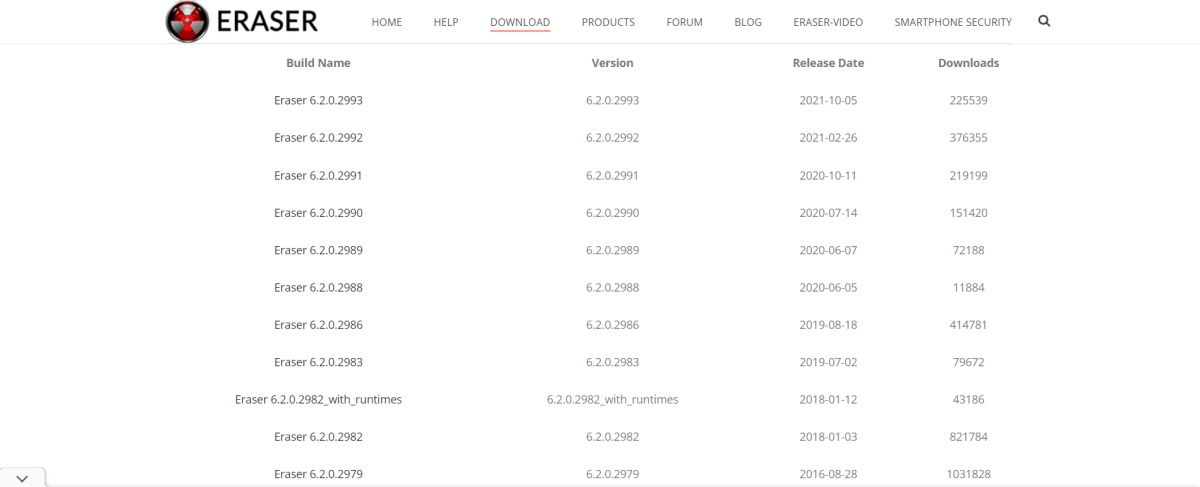
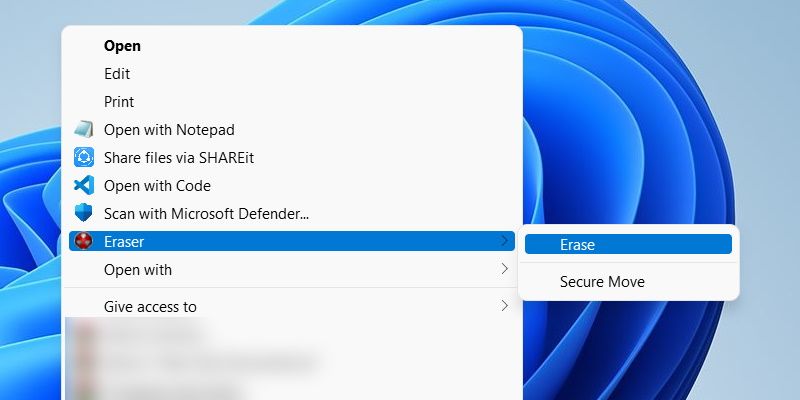
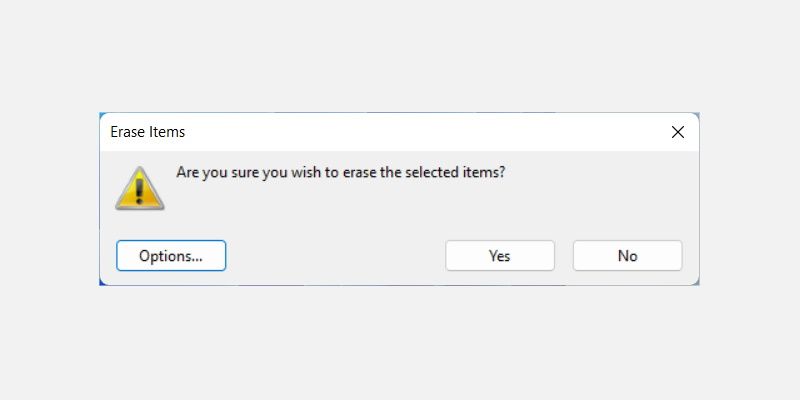
امیدواریم که این مورد یک بار برای همیشه از رایانه شما حذف شود.
حذف Undeletable در ویندوز
وقتی فایل یا پوشهای در ویندوز به دلیل خطای «نمیتوان این مورد را پیدا کرد» غیرقابل حذف به نظر میرسد، به آن گیر نمیدهید. برای خلاص شدن از شر آن می توانید از ابزارهای مختلفی در ویندوز و حتی برخی از اشخاص ثالث استفاده کنید. مراحل عیب یابی ذکر شده در بالا را دنبال کنید و دیگر آن پیام مزاحم را نخواهید دید.
